Rumah >Tutorial perisian >Perisian Pejabat >Bagaimana untuk mengedit PPT dalam 'mod baca sahaja'?
Bagaimana untuk mengedit PPT dalam 'mod baca sahaja'?
- 王林ke hadapan
- 2024-04-11 20:40:081555semak imbas
Editor PHP Apple berkongsi petua terkini: "Cara mengedit PPT dalam "mod baca sahaja"". Dalam dokumen PPT, jika anda ingin menetapkan mod baca sahaja supaya orang lain tidak dapat mengeditnya, anda perlu menyimpan fail dalam format PPTX dahulu dan kemudian menetapkannya kepada baca sahaja. Kemudian cari "Lindungi Dokumen" di bawah lajur "Maklumat" dalam pilihan "Fail", klik "Pilihan Penyulitan", dan semak "Akses baca sahaja". Akhir sekali simpan tetapan untuk berkuat kuasa. Operasi mudah ini boleh melindungi kandungan dokumen dengan berkesan, menghalang orang lain daripada pengubahsuaian berniat jahat dan memastikan keselamatan fail.
Kaedah 1:
Jika ia adalah PPT dengan atribut ditetapkan kepada "mod baca sahaja", anda masih boleh mengeditnya seperti biasa selepas membuka PPT, tetapi fail PPT asal tidak boleh disimpan.
Apabila menyimpan fail, kotak dialog yang menggesa "Tidak dapat menyimpan" akan muncul. Jika anda ingin menyimpan PPT yang diedit, anda perlu menyimpan nama fail PPT yang diubah suai sebagai fail baharu atau menyimpannya ke lokasi lain.
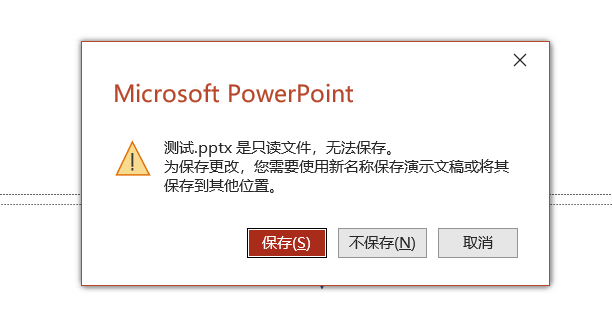
Sudah tentu, anda juga boleh membatalkan terus "mod baca sahaja" PPT, iaitu, alih keluar tanda di hadapan "baca sahaja" dalam sifat fail, dan kemudian anda boleh mengedit PPT seperti biasa.
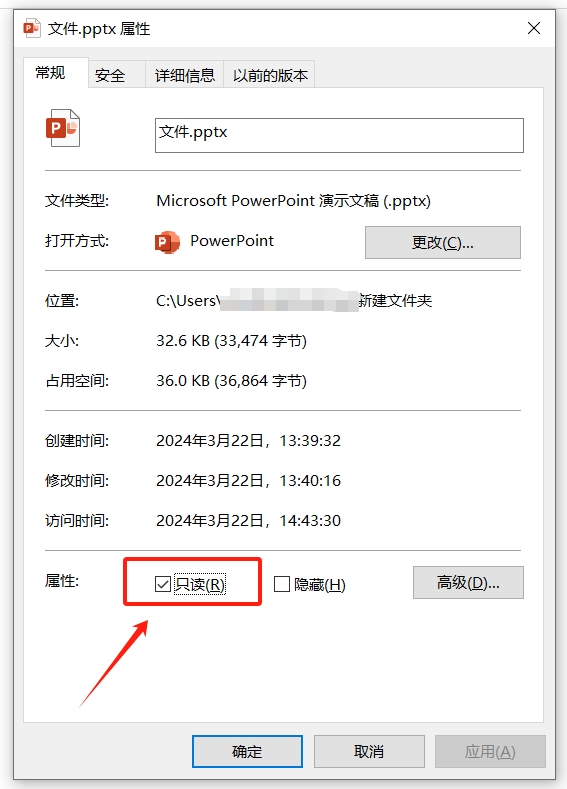
Kaedah 2:
Satu lagi "kaedah baca sahaja" PPT Selepas membukanya, anda akan mendapati bahawa anda tidak boleh mengedit atau mengubah suai kandungan, dan tab menu juga berwarna kelabu dan tidak boleh dipilih.
Anda boleh melihat kotak teks kuning di bawah bar menu, yang menggesa "Untuk mengelakkan perubahan yang tidak disengajakan, pengarang telah menetapkan fail ini untuk dibuka sebagai baca sahaja". Terdapat juga pilihan "Edit Bagaimanapun". PPT telah menjadi boleh diedit Selepas penyuntingan selesai, anda juga boleh menyimpan PPT secara terus.
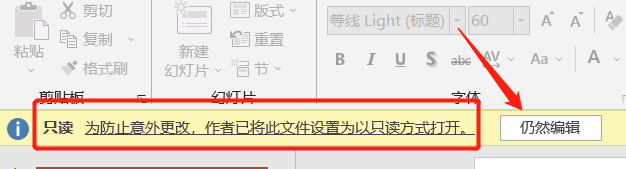
Kami juga boleh membatalkan "mod baca sahaja" dahulu dan kemudian mengedit PPT.
Cara mengendalikan:
Klik tab menu [Fail], kemudian klik [Maklumat] - [Sentiasa buka dalam mod baca sahaja], anda boleh membatalkan "mod baca sahaja" PPT, iaitu, anda boleh menyimpan terus PPT yang diedit.
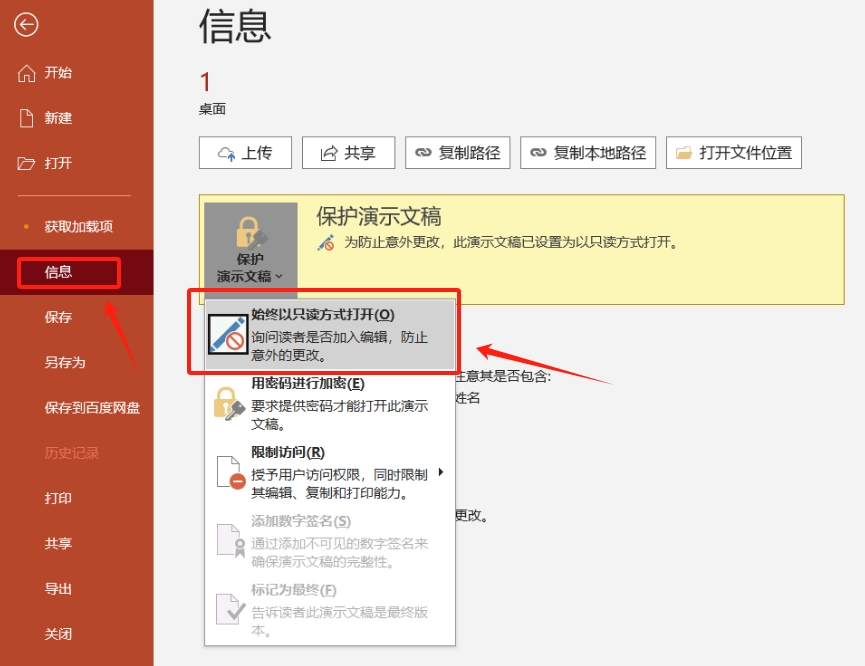
Kaedah 3:
"Mod baca sahaja" PPT dengan kata laluan Selepas membuka PPT, kotak dialog akan muncul, menggesa "Masukkan kata laluan untuk mengubah suai atau buka dalam mod baca sahaja". nilai asal yang ditetapkan dalam medan kata laluan, anda boleh memasuki mod boleh edit dan mengedit PPT seperti biasa jika anda mengklik [Baca sahaja], anda masih boleh membuka PPT, tetapi anda tidak boleh mengeditnya dan hanya boleh melihatnya.
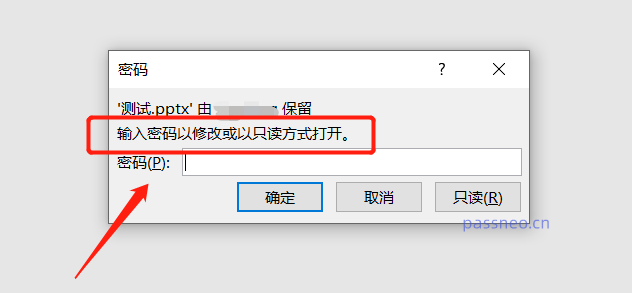
Jika anda ingin membatalkan "mod baca sahaja" dengan kata laluan, anda juga perlu memasukkan kata laluan terlebih dahulu dan masukkan mod boleh edit sebelum anda boleh beroperasi.
Cara mengendalikan:
Selepas membuka PPT dengan kata laluan, klik tab menu [Fail] - [Simpan Sebagai], buka kotak dialog [Simpan Sebagai] dan klik [Pilihan Umum] dalam senarai pilihan [Alat]
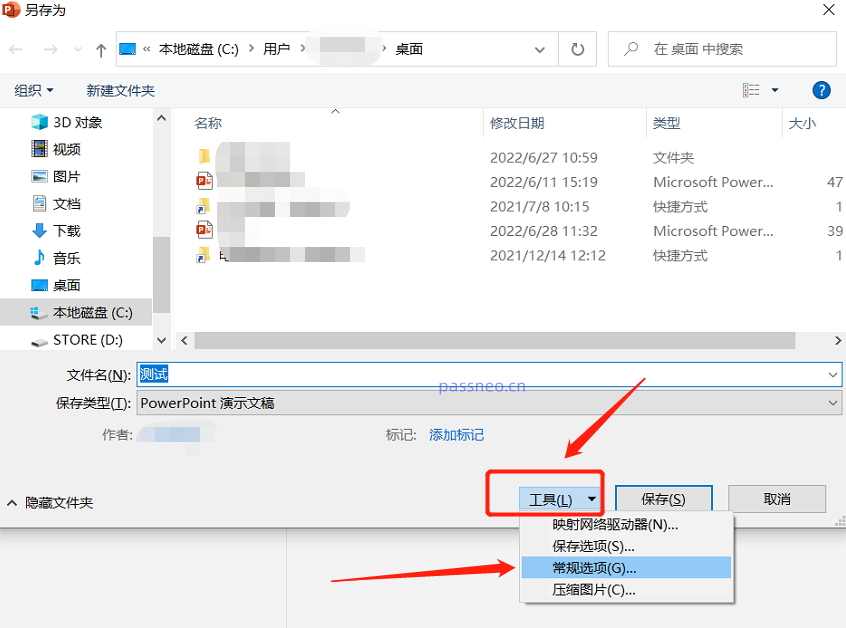
Selepas kotak dialog [Pilihan Umum] muncul, anda boleh melihat bahawa sudah ada kata laluan dalam lajur [Ubah Suai Kata Laluan Kebenaran] Ini ialah kata laluan "mod baca sahaja" yang asalnya Pilih dan padamkan kata laluan kemudian simpan fail "Mod baca sahaja" dibatalkan.
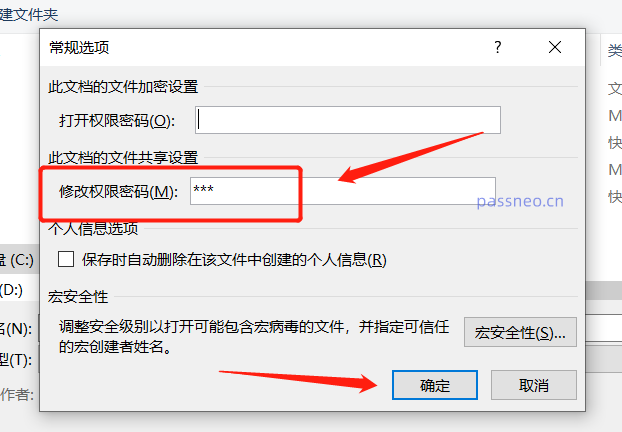
Sudah tentu, jika anda terlupa kata laluan untuk "mod baca sahaja", anda tidak akan dapat mengedit PPT, dan anda juga tidak boleh membatalkan "mod baca sahaja". Dalam kes ini, kita perlu menggunakan alat lain untuk menyelesaikan masalah.
Sebagai contoh, PepsiCo PPT Password Recovery Tool boleh terus mengalih keluar "mod baca sahaja" PPT dengan kata laluan tanpa kata laluan.
Cuma klik pada modul [Unrestriction] dalam alat dan kemudian import PPT.
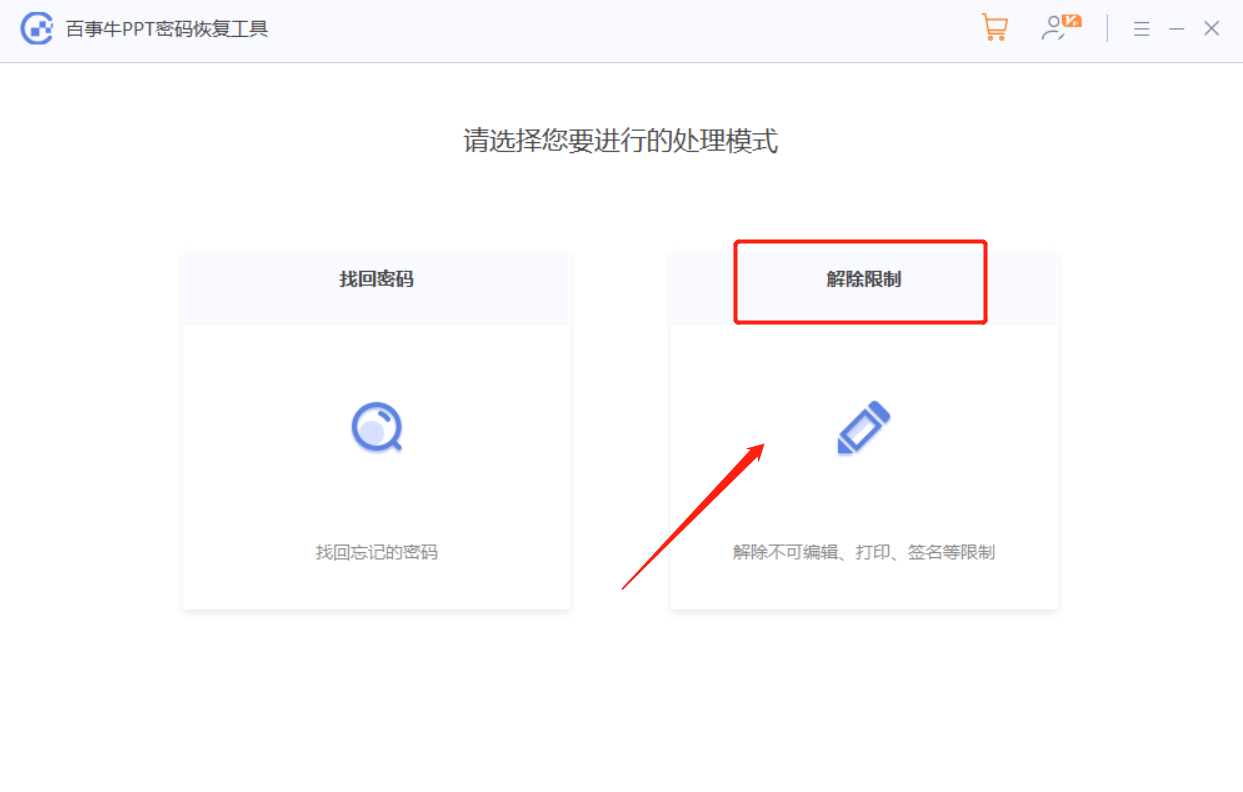
PPT selepas melepaskan "mod baca sahaja" akan disimpan sebagai PPT baharu dan disimpan dalam folder yang dibuat oleh alat, klik [Pergi ke Lihat] dalam alat untuk melihatnya.
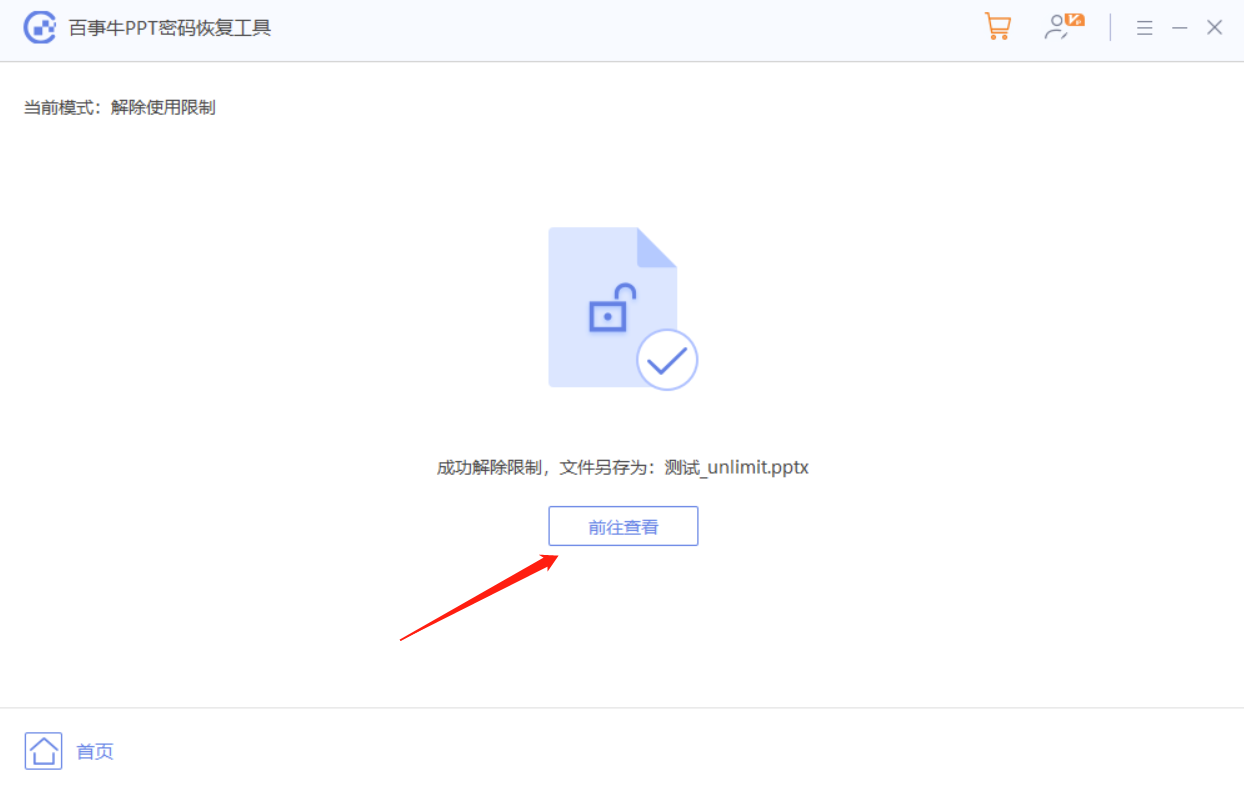
Atas ialah kandungan terperinci Bagaimana untuk mengedit PPT dalam 'mod baca sahaja'?. Untuk maklumat lanjut, sila ikut artikel berkaitan lain di laman web China PHP!
Artikel berkaitan
Lihat lagi- Penjelasan terperinci tentang cara membuka dan membaca fail CSV
- Langkah dan langkah berjaga-jaga untuk membuka dan memproses fail format CSV
- Kaedah dan petua untuk membuka fail CSV: Sesuai untuk pelbagai perisian
- Panduan ringkas untuk manipulasi fail CSV
- Belajar untuk membuka dan menggunakan fail CSV dengan betul

